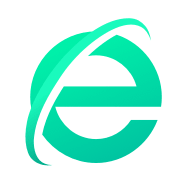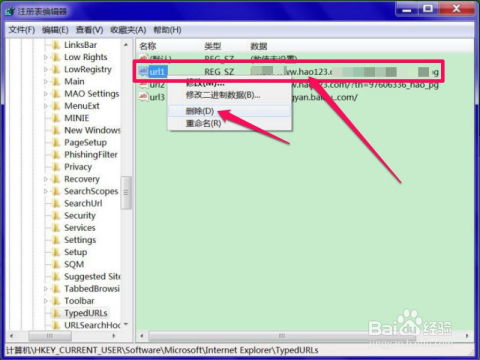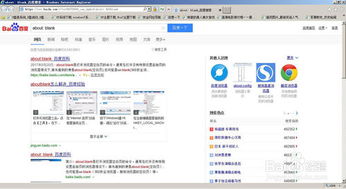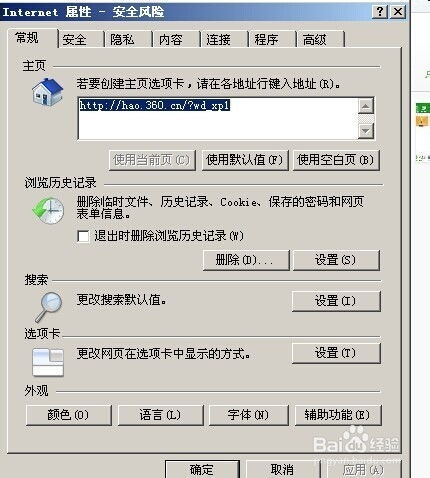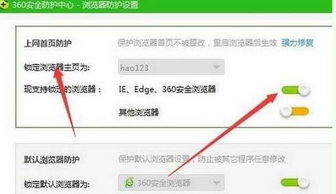如何轻松恢复被360导航篡改的IE浏览器设置?
当您发现IE浏览器的主页被360导航篡改时,不必过于担心,因为这个问题是可以通过一系列步骤来解决的。以下是一篇详细的介绍文章,旨在帮助您轻松恢复IE浏览器的默认设置。
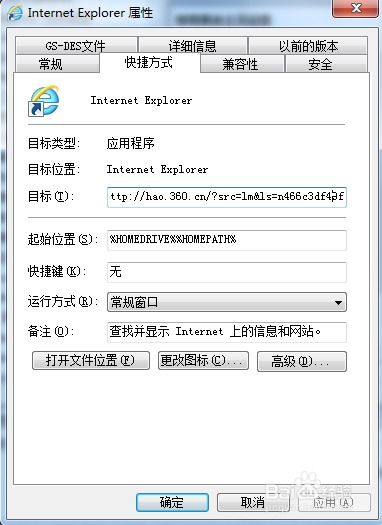
IE浏览器是一款广泛使用的网页浏览工具,然而,有时它可能会被一些软件或病毒篡改主页设置,最常见的情况就是被360导航等网站劫持。这种劫持行为不仅会改变您的浏览器主页,还可能导致浏览速度变慢、弹出广告增多等问题。那么,当IE浏览器被360导航篡改后,我们该如何改回来呢?
方法一:通过IE浏览器的设置恢复
这是最直接且简便的方法,适用于大多数情况。
1. 打开IE浏览器:首先,您需要启动IE浏览器。
2. 进入设置界面:在浏览器右上角找到“设置”图标(通常是一个齿轮形状),点击它。
3. 选择Internet选项:在弹出的菜单中,选择“Internet选项”。
4. 删除360导航链接:在“常规”面板中,您会看到主页地址栏里可能被设置为360导航的URL。选中这个地址,然后删除,输入您希望设置为主页的URL(例如,http://www.baidu.com/),或者直接点击“使用默认值”。
5. 重置IE浏览器:为了确保彻底清除360导航的影响,您可以点击“高级”选项卡,然后点击下方的“重置”按钮。在弹出的确认面板中,点击“重置”,然后按照提示重启浏览器。
方法二:修改注册表
如果方法一未能解决问题,那么您可能需要手动修改注册表来恢复IE浏览器的默认设置。请注意,修改注册表需要谨慎操作,因为不当的修改可能导致系统不稳定或崩溃。
1. 打开注册表编辑器:按下“Win+R”组合键,输入“regedit”,然后按回车键打开注册表编辑器。
2. 定位到IE设置项:在注册表编辑器中,展开以下路径:\HKEY_LOCAL_MACHINE\SOFTWARE\Microsoft\Internet Explorer\Main。
3. 查找并修改360导航地址:在Main文件夹中,找到被篡改的360导航地址。这通常是一个指向360导航的URL字符串。右键点击这个字符串,选择“修改”,然后将其值改为您想要设置的主页地址。
4. 保存并退出:完成修改后,按F5键刷新注册表,然后关闭注册表编辑器。
5. 重启计算机:为了确保修改生效,您需要重启计算机。
方法三:重置IE浏览器到初始状态
如果上述方法都未能解决问题,那么您可以考虑将IE浏览器重置到其初始安装状态。这将清除所有个性化设置和插件,但通常可以解决顽固的主页篡改问题。
1. 打开IE浏览器设置:与方法一相同,先打开IE浏览器,然后点击右上角的“设置”图标。
2. 进入Internet选项:选择“Internet选项”。
3. 选择高级选项卡:在Internet选项窗口中,选择“高级”选项卡。
4. 点击重置按钮:在高级选项卡下方,点击“重置”按钮。在弹出的确认窗口中,您可以选择是否删除个人设置。如果您想要一个更加干净的浏览器环境,可以勾选“删除个人设置”。
5. 重启浏览器:完成重置后,关闭并重启IE浏览器。此时,您的浏览器应该已经恢复到初始状态,主页设置也应该被恢复。
注意事项
备份注册表:在修改注册表之前,建议您先备份注册表。这可以通过注册表编辑器的“文件”菜单中的“导出”功能来实现。一旦出现问题,您可以使用备份文件来恢复注册表。
使用正版软件:确保您使用的是正版IE浏览器和操作系统。盗版软件更容易受到病毒和恶意软件的攻击。
安装杀毒软件:为了防范未来的恶意攻击,建议您安装一款可靠的杀毒软件,并保持其更新到最新版本。杀毒软件可以帮助您检测和清除潜在的威胁。
避免访问可疑网站:不要随意访问未知或可疑的网站,特别是那些包含大量广告或弹出窗口的网站。这些网站可能包含恶意代码,会危害您的计算机安全。
定期更新系统:保持操作系统和浏览器的更新。更新通常包含安全补丁和性能改进,可以帮助您防范最新的威胁。
通过以上步骤,您应该能够成功恢复被360导航篡改的IE浏览器主页设置。如果问题依然存在,建议您联系专业的技术支持人员或访问相关论坛寻求帮助。
本文详细介绍了三种恢复被360导航篡改的IE浏览器主页设置的方法,包括通过IE浏览器设置恢复、修改注册表以及重置IE浏览器到初始状态。同时,还提供了注意事项来帮助您防范未来的威胁。希望这篇文章能够帮助您解决问题,并提升您的浏览体验。
-
 如何快速恢复IE浏览器被篡改的主页设置?新闻资讯12-12
如何快速恢复IE浏览器被篡改的主页设置?新闻资讯12-12 -
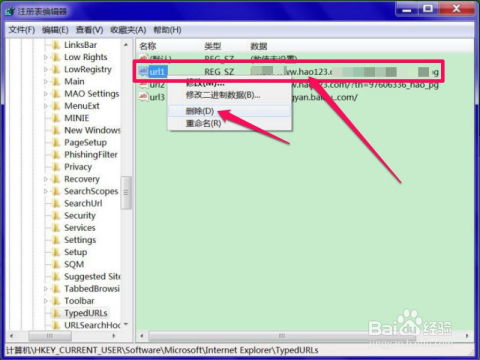 如何轻松恢复IE主页,摆脱hao123篡改新闻资讯01-10
如何轻松恢复IE主页,摆脱hao123篡改新闻资讯01-10 -
 IE浏览器主页被篡改怎么恢复?新闻资讯12-11
IE浏览器主页被篡改怎么恢复?新闻资讯12-11 -
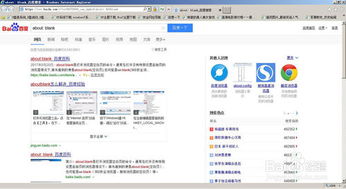 轻松解锁:彻底解决IE主页被篡改的烦恼!新闻资讯07-18
轻松解锁:彻底解决IE主页被篡改的烦恼!新闻资讯07-18 -
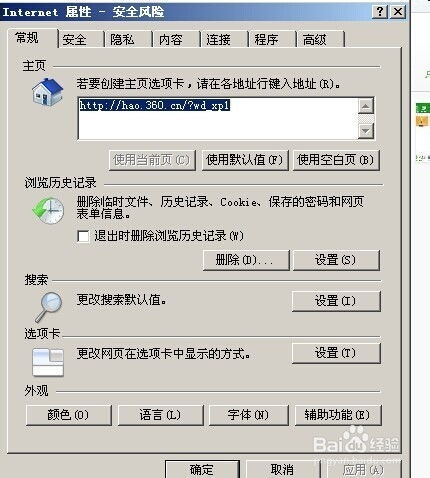 IE浏览器主页被篡改?快速修复指南!新闻资讯03-25
IE浏览器主页被篡改?快速修复指南!新闻资讯03-25 -
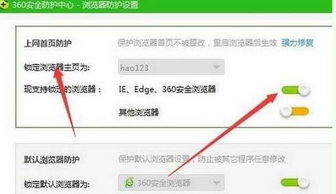 IE浏览器主页被2345好123篡改?教你一键夺回控制权!新闻资讯04-24
IE浏览器主页被2345好123篡改?教你一键夺回控制权!新闻资讯04-24